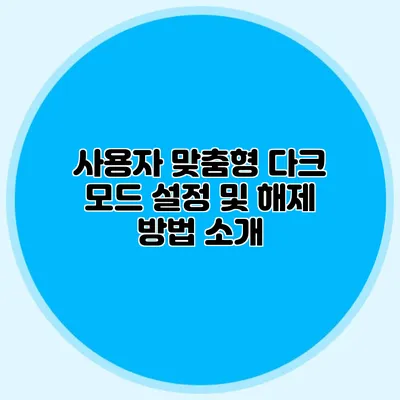사용자 맞춤형 다크 모드 설정 및 해제 방법 안내
최근 많은 사람들이 고백하는 문제가 있습니다. 그것은 바로 모바일 기기나 컴퓨터 화면을 너무 밝게 사용했을 때 눈의 피로를 느낀다는 것입니다. 이 문제를 해결하기 위해 등장한 것이 바로 다크 모드입니다. 다크 모드는 눈의 피로를 줄이고 배터리 수명을 늘릴 수 있는 매력적인 옵션이에요. 그렇다면 다크 모드를 어떻게 설정하고 해제하는지 알아볼까요?
✅ 갤럭시 굿락의 숨겨진 기능을 알아보고, 나만의 다크 모드를 설정해 보세요.
다크 모드란 무엇인가요?
다크 모드의 정의
다크 모드는 말 그대로 화면의 배경을 어둡게 설정하는 옵션이에요. 일반적으로 흰색 배경 위에 어두운 글씨가 쓰인 것이 전통적인 화면 설정이라면, 다크 모드는 이와 반대의 조합을 통해 시각적으로 더 편안한 환경을 제공합니다.
다크 모드의 장점
- 눈의 피로도 감소: 강한 밝기에서 낮은 밝기로 바뀌면 눈에 가해지는 부담이 줄어듭니다.
- 배터리 절약: OLED 스크린을 사용하는 기기에서는 어두운 색을 사용하는 것이 전력 소비를 줄이는데 도움이 됩니다.
- 스타일 선택: 개인의 취향에 따라 화면의 분위기를 조절할 수 있어요.
✅ 다크 모드로 화면 밝기를 조절하는 방법을 알아보세요.
다크 모드 설정 방법
다크 모드는 다양한 플랫폼에서 지원되고 있기 때문에 각 플랫폼마다 설정 방법이 조금씩 다릅니다. 아래에서 PC와 모바일 기기에서 다크 모드를 설정하는 구체적인 방법을 알아보겠습니다.
윈도우 10 다크 모드 설정하기
- 설정 열기: 화면 왼쪽 아래의 시작 버튼을 클릭한 후, 설정 아이콘을 클릭합니다.
- 개인화 선택: 설정 메뉴에서 ‘개인화’를 선택합니다.
- 색상 변경하기: ‘색상’ 탭을 선택한 후, ‘어둡게’ 옵션을 선택하면 즉시 다크 모드로 변환됩니다.
💡 팁: 만약 ‘어둡게’가 보이지 않으면, 윈도우가 최신 버전인지 확인해 보세요.
모바일 기기에서 다크 모드 활성화하기
안드로이드 기기 설정
- 설정 열기: 설정 메뉴로 들어갑니다.
- 디스플레이 선택: ‘디스플레이’ 옵션을 선택합니다.
- 다크 모드 활성화: ‘다크 모드’ 또는 ‘어두운 테마’를 찾아서 활성화합니다.
아이폰(iOS) 다크 모드 설정
- 설정 열기: 홈 화면에서 ‘설정’을 선택합니다.
- 디스플레이 및 밝기 선택: ‘디스플레이 및 밝기’를 선택합니다.
- 다크 모드 선택: ‘다크’ 옵션을 선택하여 다크 모드를 활성화합니다.
다크 모드 해제 방법
다크 모드를 해제하는 방법도 설정하는 것과 유사해요. 위의 단계에서 다크 모드 옵션을 ‘끄기’로 변경하면 됩니다.
✅ 눈 건강을 지키는 방법과 비용 절감을 위한 팁을 알아보세요.
다크 모드의 잠재적 단점
비록 다크 모드가 여러 가지 장점을 제공하지만, 몇 가지 단점도 있습니다.
- 가독성 문제: 모든 애플리케이션에서 다크 모드가 잘 적용되지 않아 일부 사용자에게는 오히려 가독성이 떨어질 수 있습니다.
- 색상의 왜곡: 이미지나 그래픽의 색상이 어두운 배경에서 잘 보이지 않을 수도 있어요.
다크 모드의 효율적인 사용
다크 모드를 효과적으로 사용하기 위해 몇 가지 방법을 추천합니다.
- 주변 밝기 조절: 주위 조명이 너무 밝으면 다크 모드의 효과가 떨어질 수 있습니다. 조명을 조절하여 최적의 환경을 만들어보세요.
- 눈의 휴식 주기: 장시간 화면을 바라보지 않고, 일정한 시간마다 눈을 쉬게 해 주는 것이 좋습니다.
정리 테이블
| 항목 | 장점 | 단점 |
|---|---|---|
| 다크 모드 | 눈의 피로도 감소, 배터리 절약, 개인 스타일 선택 | 가독성 문제, 색상의 왜곡 |
결론
다크 모드는 효과적인 화면 환경을 제공하여 많은 사용자의 요구를 만족시킵니다. 하지만 모든 사용자에게 항상 맞는 것은 아니기 때문에 본인의 사용환경과 취향에 맞게 설정하고 해제할 수 있습니다. 다크 모드의 장점과 단점을 고려하여, 여러분의 화면 환경을 최적화해 보세요. 다크 모드를 통해 새로운 경험을 누릴 준비가 되셨나요?
여러분의 눈과 배터리를 아껴주는 다크 모드를 오늘 바로 설정해 보세요!
자주 묻는 질문 Q&A
Q1: 다크 모드란 무엇인가요?
A1: 다크 모드는 화면의 배경을 어둡게 설정하여 시각적으로 더 편안한 환경을 제공하는 옵션입니다.
Q2: 다크 모드를 어떻게 설정하나요?
A2: 윈도우 10에서는 설정에서 개인화를 선택하고 색상 탭에서 ‘어둡게’ 옵션을 선택하면 됩니다. 모바일 기기에서는 설정에서 디스플레이 옵션을 선택하고 다크 모드를 활성화하면 됩니다.
Q3: 다크 모드의 장점과 단점은 무엇인가요?
A3: 장점으로는 눈의 피로 감소, 배터리 절약, 개인 스타일 선택이 있으며, 단점으로는 가독성 문제와 색상의 왜곡이 있습니다.